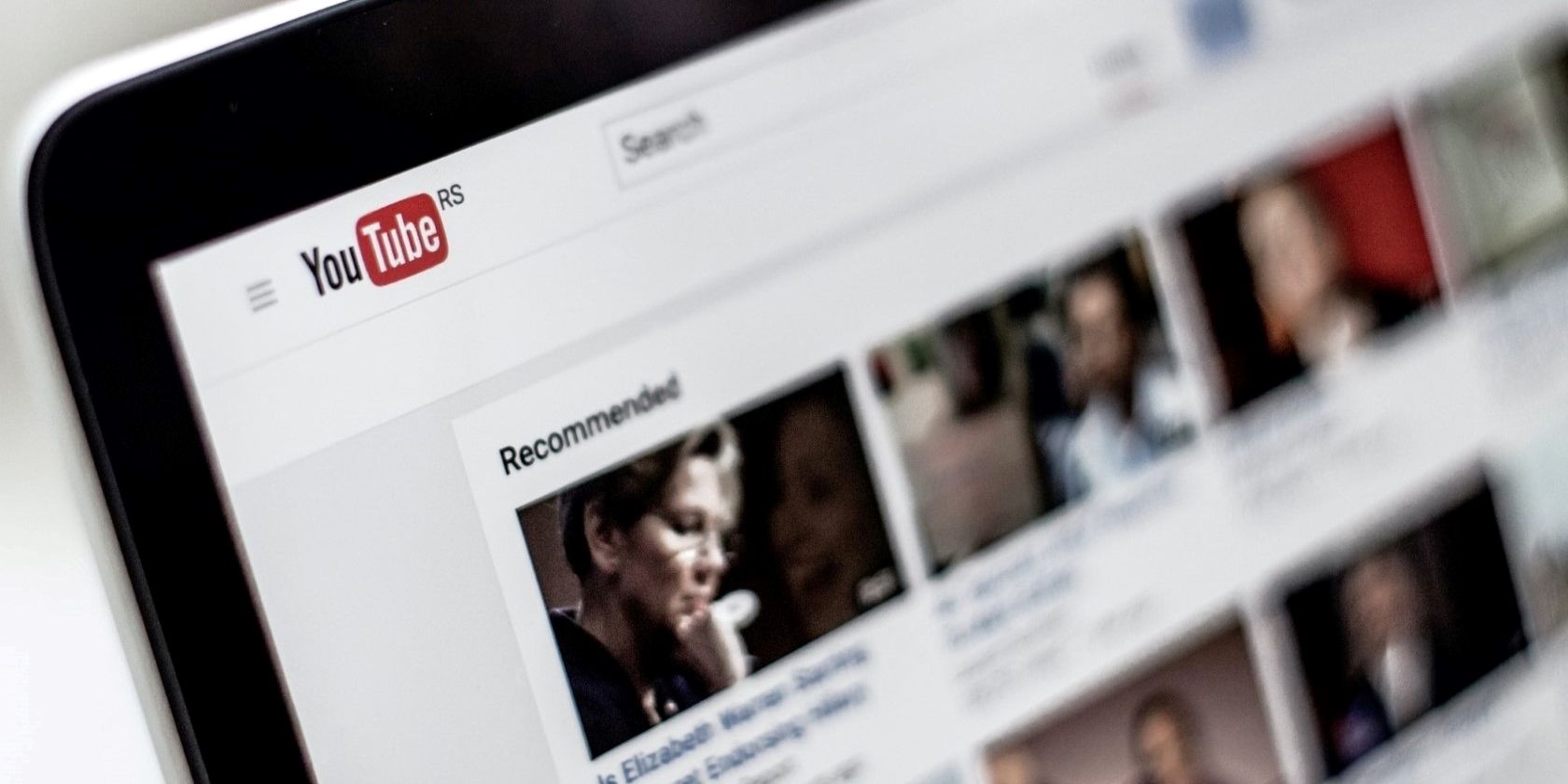اگر با ویدیویی که دوست دارید در YouTube برخورد کرده اید، ممکن است بخواهید آن را دانلود کنید. در اینجا پنج افزونه کروم وجود دارد که به شما امکان دانلود ویدیوها را می دهد.
اگرچه برنامه یوتیوب به شما امکان می دهد ویدیوها را برای مشاهده آفلاین بارگیری کنید، اما همه ویدیوها برای دانلود در دسترس نیستند. علاوه بر این، ویدیو در برنامه YouTube باقی می ماند، به این معنی که نمی توانید آن را در جای دیگری به اشتراک بگذارید یا پخش کنید.
اما اگر علاقه مند به دانلود ویدیوهای YouTube هستید، برخی از برنامه های افزودنی مرورگر می توانند به شما کمک کنند. در زیر به چند مورد از آنها می پردازیم.
1. Addoncrop YouTube Video Downloader
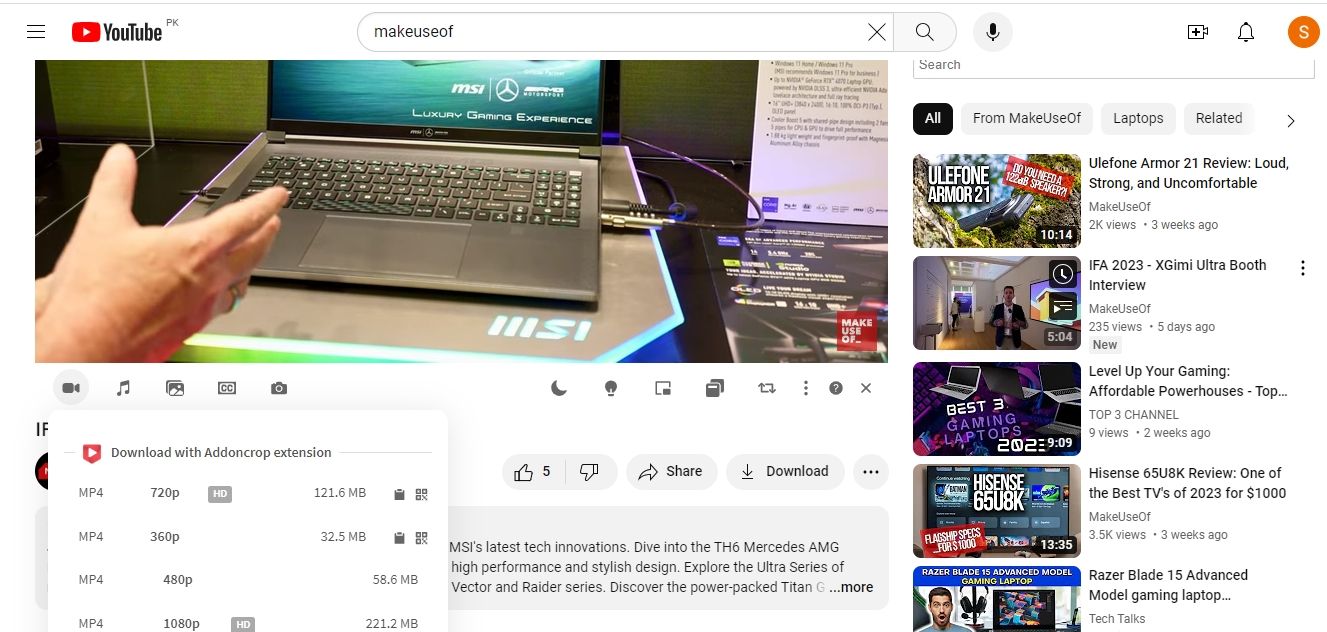
Addoncrop YouTube Video Downloader یک افزونه مرورگر غنی از ویژگی است که می توانید برای دانلود ویدیوهای YouTube از آن استفاده کنید. شما باید Addoncrop را از طریق Foxified دانلود کنید، افزونهای که به شما امکان میدهد افزونههای فایرفاکس را به کروم اضافه کنید.
پس از دانلود این برنامه افزودنی، نوار اضافی را درست در زیر ویدیوی YouTube مشاهده خواهید کرد که دکمه های مختلفی را نمایش می دهد. با استفاده از نماد ویدیو، می توانید هر ویدیوی YouTube را دانلود کنید. قبل از شروع دانلود، برنامه افزودنی از شما می خواهد که وضوح را انتخاب کنید و اندازه فایل را برای هر وضوح نمایش می دهد.
با این حال، قبل از دانلود هر ویدیویی، مطمئن شوید که آیا بارگیری یک ویدیوی YouTube قانونی است و آیا از شرایط و ضوابط آن پیروی می کنید یا خیر.
با استفاده از Addoncrop میتوانید ویدیو را به فایل MP3 تبدیل کرده و تصویر کوچک آن را دانلود کنید. علاوه بر این، گزینه هایی برای فعال کردن حالت تاریک، حالت سینما یا پخش کننده ویدیوی شناور وجود دارد.
با این حال، اگر همه اینها باعث می شود صفحه نمایش شما بیش از حد به هم ریخته شود، می توانید روی نماد ضربدر کلیک کنید تا به حالت فشرده بروید. این فقط یک دکمه دانلود را نمایش می دهد.
می توانید تنظیمات این افزونه را از تنظیمات افزونه تغییر دهید. از اینجا، میتوانید انتخاب کنید که کدام فرمتها برای دانلود نمایش داده شوند، آیا موارد با فرمت DASH شامل شوند یا نه، و آیا گزینه دانلود در ویدیوهای جاسازی شده نمایش داده شود یا خیر.
افزونه Addoncrop علاوه بر دانلود ویدیوها، چندین ویژگی مفید را ارائه می دهد. این امکان را به شما می دهد تا با کلیک بر روی نماد دوربین از فیلم ها اسکرین شات بگیرید. همچنین می توانید نظرات YouTube را پنهان کنید.
اگر به موسیقی یا پادکست گوش میدهید، میتوانید حالت صوتی را روشن کنید و از بارگیری ویدیو جلوگیری کنید. شاید مفیدترین ویژگی این باشد که می توانید در حین تماشای یک ویدیو در یوتیوب جستجو کنید. نتایج جستجو در برگه ویدیوهای مرتبط ظاهر می شود.
نحوه نصب Addoncrop’s Downloader
از وب سایت Addoncrop دیدن کنید و به صفحه YouTube Video Downloader بروید. روی Add to Chrome و سپس Let’s Go کلیک کنید. این کار شما را به فروشگاه وب کروم هدایت می کند، جایی که ابتدا باید Foxified را دانلود کنید.
پس از دانلود Foxified، یک برگه جدید خواهید دید که از YouTube Video Downloader درخواست مجوز می کند. مجوزهای لازم را بدهید و YouTube Video Downloader در عرض چند ثانیه آماده خواهد شد.
دانلود: Addoncrop YouTube Video Downloader (رایگان)
2. اینترنت دانلود منیجر
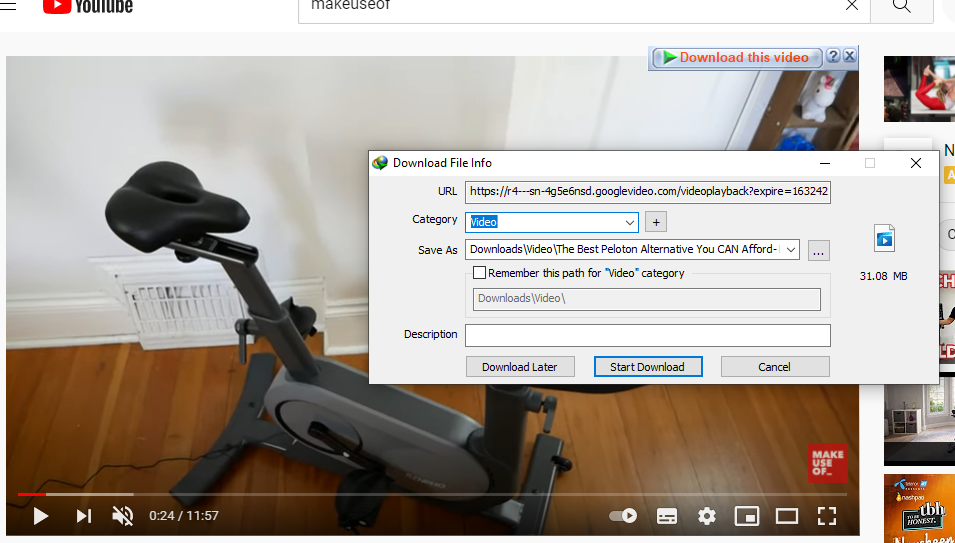
Internet Download Manager یا IDM یک ابزار پرکاربرد برای دانلود انواع مختلف فایل ها و نه فقط فیلم ها است. اگرچه میتوانید افزونه IDM را از فروشگاه وب Chrome دانلود کنید، اما تنها در صورتی کار میکند که نرمافزار IDM روی رایانه شما نصب شده باشد. بنابراین، شما باید نرم افزار را به همراه افزونه دانلود کنید. پس از انجام هر دو، مرورگر خود را مجددا راه اندازی کنید.
برای دانلود ویدیوها از YouTube، هر ویدیویی را در YouTube باز کنید. شما متوجه دکمه دانلود این ویدیو با آرم IDM در گوشه سمت راست بالای پخش کننده ویدیو خواهید شد. روی آن کلیک کنید و فرمت فایل و وضوح ویدئو را انتخاب کنید.
در مرحله بعد، IDM یک کادر محاوره ای نشان می دهد که از شما می خواهد پوشه ذخیره ویدیو و توضیحات را انتخاب کنید (اختیاری). در نهایت روی دکمه Start Download کلیک کنید و IDM ویدیو را در پوشه مشخص شده ذخیره می کند.
در حالی که برنامه افزودنی IDM Integration Module خود رایگان است، برای استفاده از نرم افزار پس از دوره آزمایشی رایگان 30 روزه، باید مجوز IDM خریداری کنید. هزینه مجوز 11.95 دلار در سال و 24.95 دلار برای دسترسی مادام العمر است. IDM یکی از بهترین دانلود منیجرها برای کروم است، بنابراین آن را امتحان می کند.
دانلود: نرم افزار اینترنت دانلود منیجر
دانلود: ماژول یکپارچه سازی IDM برای کروم (رایگان، به مجوز IDM پولی نیاز دارد)
3. Local YouTube Downloader
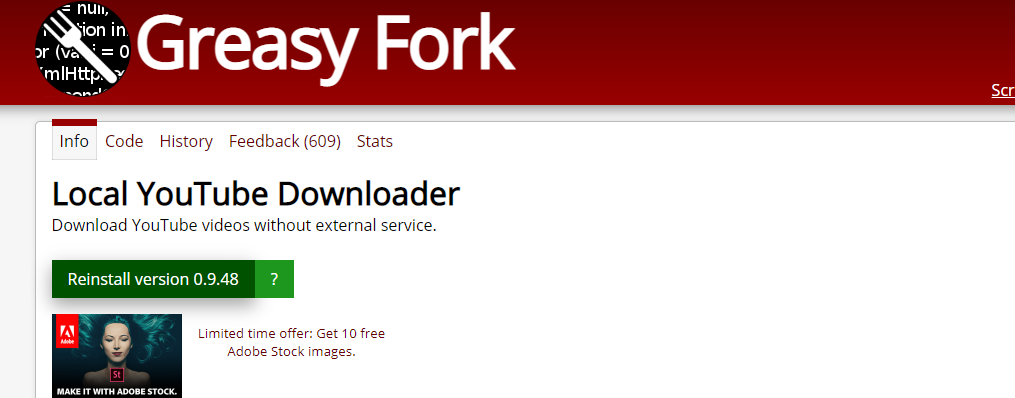
Local YouTube Downloader ابزاری است که دقیقاً همان کاری را انجام می دهد که روی قلع می گوید، به شما امکان می دهد ویدیوهای YouTube را به صورت محلی در دستگاه خود بارگیری کنید. با این حال، این افزونه از طریق فروشگاه وب کروم قابل دانلود نیست، باید آن را از طریق Tampermonkey نصب کنید.
Tampermonkey یک مدیر اسکریپت کاربر شناخته شده است که برای همه مرورگرهای محبوب از جمله Chrome و Edge در دسترس است. از طریق این مدیر اسکریپت کاربر، می توانید اسکریپت های کاربر را برای دانلود ویدیوهای YouTube از طریق آن دانلود کنید.
پس از دانلود Tampermonkey و Local YouTube Downloader، فقط باید هر ویدیوی YouTube را که میخواهید دانلود کنید، باز کنید. در زیر پخش کننده ویدیو، روی Download High-Resolution MP4 کلیک کنید تا فورا ویدیو را دانلود کنید.
برای وضوح و فرمت های بیشتر، روی Show/hide links کلیک کنید. در اینجا چندین پیوند را در دو ستون مختلف خواهید دید: جریان و تطبیق. پیوندهای موجود در ستون Stream دارای ترکیب صوتی و تصویری هستند، در حالی که پیوندهای سمت راست تنها از یکی از آنها پشتیبانی می کنند.
وضوح و فرمت ویدیوی خود را انتخاب کنید و روی پیوند آن کلیک کنید. با پخش ویدیو به برگه جدیدی هدایت خواهید شد. در اینجا می توانید برای دانلود ویدیوها کلیک راست کرده و روی Save Video As کلیک کنید.
نحوه نصب Local YouTube Downloader
ابتدا به فروشگاه وب کروم بروید و Tampermonkey را دانلود کنید. سپس اسکریپت کاربری Local YouTube Downloader را از GreasyFork دانلود کنید.
دانلود: Tampermonkey برای کروم (رایگان)
دانلود: Local YouTube Downloader
4. دانلود آسان ویدیو یوتیوب

Easy YouTube Video Downloader یک افزونه Opera است که می توانید از طریق افزونه CrossPilot به کروم اضافه کنید. همانطور که از نام آن پیداست، یک دانلود کننده ساده برای ویدیوهای یوتیوب بدون هیچ گونه زنگ و سوت است.
پس از نصب افزونه، هر ویدیویی را در YouTube باز کنید. دکمه سبز رنگ Download as را خواهید دید. روی آن کلیک کنید تا یک منوی کشویی باز شود. در اینجا می توانید فرمت ها و رزولوشن های موجود را به همراه اندازه آنها مشاهده کنید.
فرمت دلخواه خود را انتخاب کنید و Easy YouTube Video Downloader شروع به دانلود ویدیو می کند.
نحوه نصب Easy YouTube Video Downloader
ابتدا CrossPilot را از فروشگاه وب کروم دانلود کنید. سپس به صفحه Easy YouTube Downloader رفته و بر روی Install with CrossPilot کلیک کنید. اجازه دانلود برنامه افزودنی را بدهید.
دانلود: CrossPilot برای کروم (رایگان)
دانلود: آسان دانلود ویدیو یوتیوب
5. YouTube با کلیک
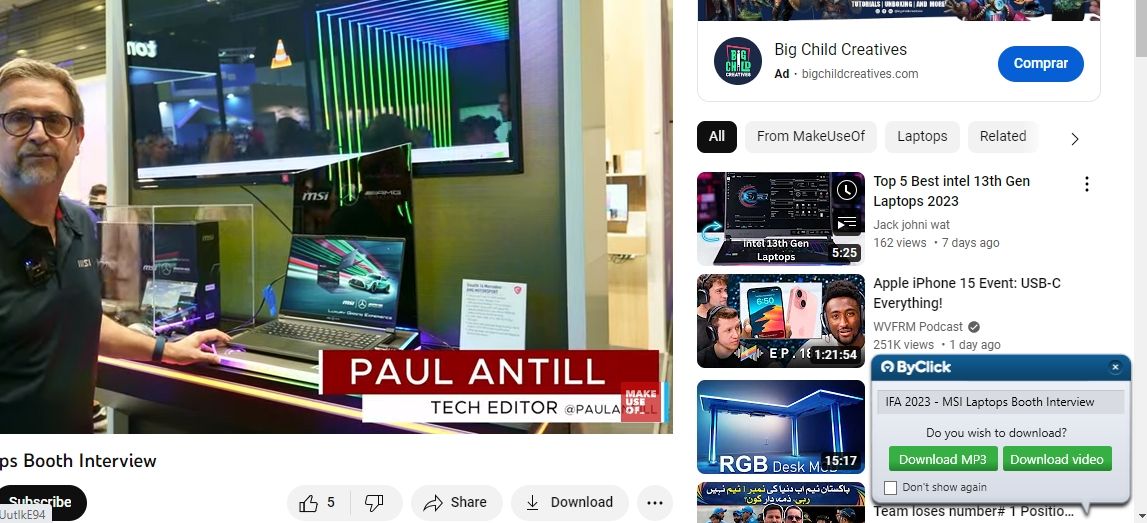
YouTube by Clicks یک نرم افزار جداگانه است و یک افزونه مرورگر نیست. اما مانند هر برنامه افزودنی کار می کند و به شما امکان می دهد ویدیوها را مستقیماً از وب سایت YouTube بارگیری کنید. می توانید YouTube By Click را از وب سایت آن دانلود کنید.
هرگاه پس از نصب این نرمافزار ویدیوی YouTube را تماشا کنید، بهطور خودکار ویدیویی در حال پخش را تشخیص میدهد و یک پنجره کوچک در گوشه پایین سمت راست به شما نشان میدهد. در اینجا، گزینه ای برای دانلود ویدیو در فرمت های MP4 یا MP3 خواهید داشت.
با باز کردن برنامه، می توانید پوشه فیلم های دانلود شده، فرمت پیش فرض و کیفیت فیلم را تغییر دهید. بهطور پیشفرض، فقط ویدیوهای پخششده در Chrome را شناسایی میکند. با این حال، می توانید این گزینه را برای سایر مرورگرها فعال کنید. این نرم افزار به چندین زبان از جمله انگلیسی، فرانسوی و اسپانیایی موجود است.
دانلود: YouTube با کلیک برای کروم (رایگان)
دانلود فیلم ها برای مشاهده آفلاین
این افزونههای کروم بارگیری ویدیوهای YouTube را ساده و بدون دردسر میکنند. از طریق این افزونه ها، می توانید ویدیوها را برای مراجعات بعدی یا مشاهده آفلاین ذخیره کنید. بنابراین اگر قصد سفر دارید و میخواهید ویدیوها را بدون صرف هیچ داده تلفن همراه تماشا کنید، میتوانید ویدیوهای YouTube یا حتی کل لیستهای پخش را دانلود کنید.